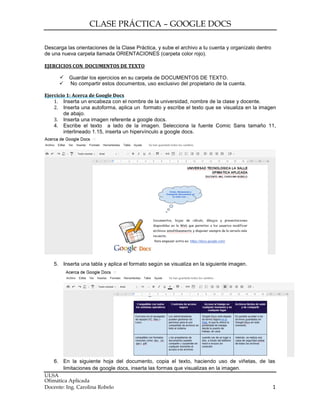
Practica google docs
- 1. CLASE PRÁCTICA – GOOGLE DOCS ULSA Ofimática Aplicada Docente: Ing. Carolina Robelo 1 Descarga las orientaciones de la Clase Práctica, y sube el archivo a tu cuenta y organízalo dentro de una nueva carpeta llamada ORIENTACIONES (carpeta color rojo). EJERCICIOS CON DOCUMENTOS DE TEXTO Guardar los ejercicios en su carpeta de DOCUMENTOS DE TEXTO. No compartir estos documentos, uso exclusivo del propietario de la cuenta. Ejercicio 1: Acerca de Google Docs 1. Inserta un encabeza con el nombre de la universidad, nombre de la clase y docente. 2. Inserta una autoforma, aplica un formato y escribe el texto que se visualiza en la imagen de abajo. 3. Inserta una imagen referente a google docs. 4. Escribe el texto a lado de la imagen. Selecciona la fuente Comic Sans tamaño 11, interlineado 1.15, inserta un hipervínculo a google docs. 5. Inserta una tabla y aplica el formato según se visualiza en la siguiente imagen. 6. En la siguiente hoja del documento, copia el texto, haciendo uso de viñetas, de las limitaciones de google docs, inserta las formas que visualizas en la imagen.
- 2. CLASE PRÁCTICA – GOOGLE DOCS ULSA Ofimática Aplicada Docente: Ing. Carolina Robelo 2 Ejercicio 2: En tu carpeta de DOCUMENTOS DE TEXTO, sube todos 3 documentos de la clase práctica de Word.
- 3. CLASE PRÁCTICA – GOOGLE DOCS ULSA Ofimática Aplicada Docente: Ing. Carolina Robelo 3 EJERCICIOS CON HOJAS DE CÁLCULO Cambie el nombre de cada libro de calculo por el nombre del ejercicio Guardar cada ejercicio en su carpeta de HOJAS DE CALCULO. No compartir estos documentos, uso exclusivo del propietario de la cuenta. Ejercicio 1: Ayuntamiento Crea la siguiente tabla para evaluar méritos de los aspirantes a un cargo en una determinada empresa. En la columna Puntos correspondiente al apartado TITULACIÓN introduce una función SI de modo que se calculen los puntos otorgados según la titulación del aspirante. En la columna Puntos correspondiente al apartado FORMACIÓN introduce una función SI de modo que se calculen los puntos otorgados según las horas de formación del aspirante, teniendo en cuenta que el máximo de puntos que puede concederse en este apartado es de 100 (si el resultado del cálculo es superior a ese máximo, en esta casilla aparecerá 100; en caso contrario, aparecerá el resultado del cálculo) En la columna Puntos correspondiente al apartado EXPERIENCIA introduce una función SI de forma que se calculen los puntos concedidos por los años de experiencia, exigiéndose un mínimo de 2 años para poder puntuar en este apartado. En la columna TOTAL suma los puntos conseguidos por cada aspirante.
- 4. CLASE PRÁCTICA – GOOGLE DOCS ULSA Ofimática Aplicada Docente: Ing. Carolina Robelo 4 Ejercicio 2: Alquiler de Vehículos En la columna Importe aparecerá $21 si el modelo de vehículo alquilado es un Hyundai Elantra y $45 en los demás casos. En la columna Pago aparecerá Por adelantado si el alquiler es por más de 6 días. En los demás casos, la celda quedará en blanco. En la columna Descuento se aplicará un 5% de descuento sobre los alquileres de más de 8 días. En otro caso, en esta celda quedará vacía. Una vez devuelto el vehículo, se anotan los kilómetros realizados. Según la cantidad de kms., se realiza al coche una revisión básica o una completa. Si se han realizado más de 500 kms, la revisión es completa; en los demás casos, es básica. Ejercicio 3: Visitas a Buscadores Crea la siguiente tabla, que incluye las visitas realizadas por los alumnos de la ULSA a los buscadores más importantes a lo largo del último semestre del 2011.
- 5. CLASE PRÁCTICA – GOOGLE DOCS ULSA Ofimática Aplicada Docente: Ing. Carolina Robelo 5 Crea un gráfico que muestre en una línea las visitas realizadas a través de los buscadores de Google y de Yahoo entre los meses de julio y octubre. Ejercicio 4: Piezas - Referencias Mixtas En una fábrica se producen tres tipos de piezas de automóvil. Tenemos las cifras de producción de la semana y el coste que supone cada unidad. Queremos calcular el coste diario total de cada pieza. Confecciona los siguientes cuadros. Introduce una fórmula para calcular el coste total de la pieza B-245 el lunes, de manera que sirva también para los demás días y para las otras dos piezas. Copia dicha fórmula para calcular todos los costes. Utiliza las referencias mixtas ahí donde sean necesarias.
- 6. CLASE PRÁCTICA – GOOGLE DOCS ULSA Ofimática Aplicada Docente: Ing. Carolina Robelo 6 EJERCICIOS CON PRESENTACIONES Guardar la presentación en su carpeta de PRESENTACIONES. No compartir estos documentos, uso exclusivo del propietario de la cuenta. Ejercicio 1: Realizar una presentación en google docs, sobre los servicios gratuitos de google (google docs, google reader, maps, picassa, traductor de google, gmail), (mínimo 12 diapositivas, con imágenes, enlaces, texto, videos) Esta presentación será realizada por dos alumnos, vía web, compartiendo el documento. Se examinará el historial de revisión para evaluar lo que cada alumno realizó. Ejercicio 2: Realizar una presentación que explique paso a paso la utilización de formularios en google docs, agregar efectos y transiciones. Al terminar exportar la presentación en formato .pptx EJERCICIOS CON FORMULARIOS Cambie el nombre de cada formulario por el nombre del ejercicio Guardar cada ejercicio en su carpeta de FORMULARIOS. Compartir los formularios con sus compañeros, y luego visualizar las respuestas obtenidas. Ejercicio 1: Test de Ofimática
- 7. CLASE PRÁCTICA – GOOGLE DOCS ULSA Ofimática Aplicada Docente: Ing. Carolina Robelo 7 Ejercicio 2: Hábitos de Estudio Realizar un formulario, de al menos 10 preguntas, sobre hábitos de estudio, lectura, uso del ordenador, conexión a internet, tipo de páginas visitadas, horas de estudio, horas dedicadas al deporte....etc. Al menos 5 de ellas deben ser con respuestas tipo test. Al finalizar, desde la pestaña archivo-publicar en la web, publicarlo como un enlace y enviarlo por correo electrónico a sus amigos incluyendo a su profesora.